![]() Interessierst du dich für Computerspiele? Bist du ein Mac-Benutzer? Haben Sie sich jemals gefragt, warum Ihr Mac langsam läuft? Möchten Sie Beschleunigen Sie Ihren Mac für Spiele Zwecke?
Interessierst du dich für Computerspiele? Bist du ein Mac-Benutzer? Haben Sie sich jemals gefragt, warum Ihr Mac langsam läuft? Möchten Sie Beschleunigen Sie Ihren Mac für Spiele Zwecke?
Ja, was sind deine Lösungen?![]()
Diese Fragen, an die Sie denken, sind sehr normal, besonders wenn Sie sich dafür interessieren Computerspiele, online oder offline. Ein langsamer PC kann Ihre Leistung beim Spielen auf Ihrem Computer erheblich beeinträchtigen.
Ich kenne das Gefühl, weil ich auch Computerspiele spiele. Dieses Gefühl, wenn Sie gerade dabei sind, das Spiel zu genießen, läuft Ihr Computer plötzlich langsam.
Aber jetzt müssen Sie sich keine Sorgen mehr machen. Wir helfen Ihnen dabei, Ihren Mac für Spiele zu beschleunigen, und geben Ihnen Tipps und gute Fakten darüber, warum Ihr Mac-Computer langsam läuft.
Wir haben die perfekte Software für Sie, um die Leistung Ihres Mac-Computers zu beschleunigen. Diese Software heißt PowerMyMac.
Dieses Programm wird Ihnen sicherlich dabei helfen Beschleunigen Sie Ihren Mac für Gaming in nur wenigen Klicks. Sehr sicher und einfach zu bedienen und kann Ihren Computer kostenlos reinigen.
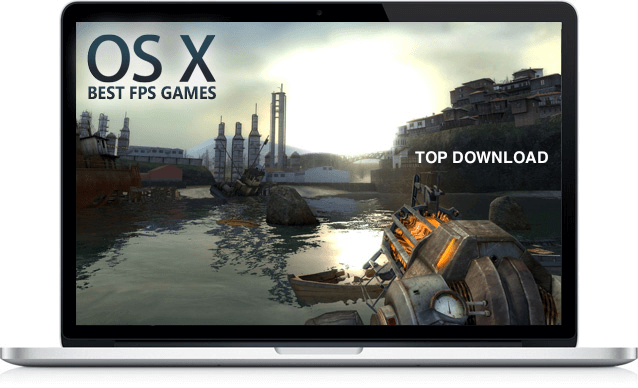
Es gibt einige Gründe, warum Ihr Mac langsam läuft und wie Sie Ihren PC für Ihr Spiel beschleunigen können.
Inhalte: Bereinigen Sie die fast volle Festplatte Programme schließen und startenSchließen Sie unnötige HintergrundprogrammeUnoptimierte EinstellungMac OS X wurde aktualisiert, um das Spielen zu beschleunigenAktualisieren Sie Ihren Ram
Bereinigen Sie die fast volle Festplatte
Dies ist tatsächlich einer der häufigsten Gründe, warum Ihr Computer langsam läuft. Wenn Ihre Festplatte fast voll oder bereits voll ist, wird die Leistung Ihres Mac-Computers beeinträchtigt. In diesem Fall müssen Sie Ihre Festplatte bereinigen.
Lösung 1. Bereinigen Sie Ihre Festplatte, um den Mac für Spiele zu beschleunigen
Wenn Sie Ihre Festplatte bereinigen, werden Ihre Junk-Dateien bereinigt. Auf diese Weise kann das Löschen unnötiger Dateien auf Ihrem Mac-PC die Geschwindigkeit erhöhen. Beim Aufräumen Ihrer Festplatte, die beste Software zu verwenden ist der PowerMyMac. Dadurch werden Ihre Junk-Dateien bereinigt, ohne dass andere auf Ihrem Computer gespeicherte Daten beeinträchtigt werden.
Laden Sie es kostenlos herunter, lassen Sie es Ihnen helfen beschleunigen Mac für Gaming.
Es kann tatsächlich Ihre Junk-Dateien wie Photo Junks, App-Caches und mehr scannen. Hier können Sie auch auswählen Junk-Dateien, die Sie löschen möchten So haben Sie die Kontrolle darüber, ob Sie alle löschen möchten oder nicht.
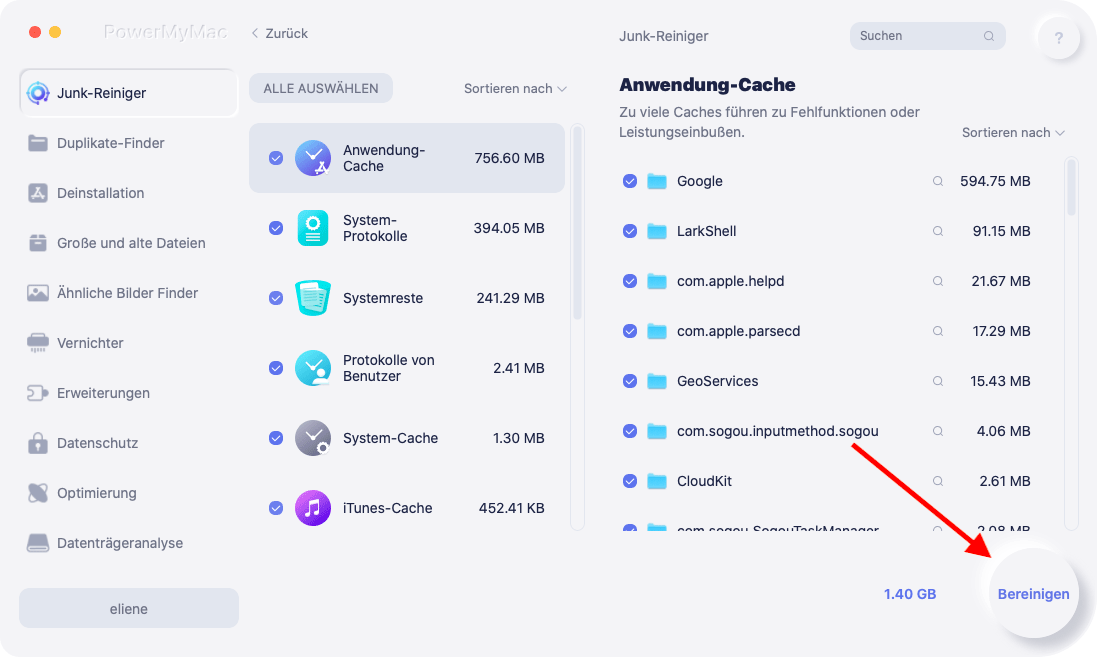
Lösung 2. Installieren Sie OS X auf Ihrem Mac neu
Befolgen Sie diese Schritte bei der Neuinstallation von OS X, um Ihren Mac-Computer aufzufrischen
1. Starten Sie Ihren Mac-Computer neu
2. Halten Sie (⌘) und die R-Taste gleichzeitig gedrückt, bis das Apple-Logo auf Ihrem Bildschirm angezeigt wird
3. Wählen Sie "OS X neu installieren".
Programme schließen und starten
Die Reduzierung einiger unnötiger Startprogramme erhöht die Geschwindigkeit Ihres Mac-Computers. Sie können diese Startprogramme wie folgt verwalten:
1. Gehen Sie zu "Systemeinstellungen"> dann zu "Benutzer & Gruppen"
2. Wählen Sie Ihren Benutzernamen und wählen Sie "Login-Bedingungen".
3. Wählen Sie alle Elemente aus, die Sie nicht in Ihrem Startprogramm benötigen, und klicken Sie auf das Minus-Symbol.
Schließen Sie unnötige Hintergrundprogramme
Wenn Sie Programme ausführen, die im Hintergrund ausgeführt werden, kann sich Ihr Mac-Computer verlangsamen. Das Schließen dieser Programme kann Ihnen auch dabei helfen, den Mac für das Spielen zu beschleunigen.
Sie können jederzeit den Aktivitätsmonitor verwenden, um das gesamte Hintergrundprogramm zu überprüfen, das den Arbeitsspeicher Ihres Computers belegt. Sie können sie schließen durch:
1. Suchen Sie im Finder nach "Aktivitätsmonitor"> klicken Sie auf "Anwendungen"> klicken Sie auf "Dienstprogrammordner".
2. Von dort können Sie die Liste der Programme sehen, die im Hintergrund ausgeführt wurden. Sie müssen nur auf "Speicher" klicken. Wenn Sie darauf klicken, können Sie Dateien mit dem auf Ihrem Mac-Computer belegten Speicherplatz speichern.
3. Wählen Sie alle nicht benötigten Programme aus und schließen Sie es, indem Sie auf die Schaltfläche "X" klicken.
Unoptimierte Einstellung
Methode 1: Reduzieren Sie Transparenz und Animation
1. Gehen Sie zu "Systemeinstellungen"> klicken Sie auf "Eingabehilfen"> dann auf "Anzeigen" und aktivieren Sie "Transparenz reduzieren".
2. Wählen Sie "Dock"> wählen Sie "Skaleneffekt", um die fensterminimierende Animation zu verbessern
Methode 2: Verwenden Sie Safari anstelle von Google Chrome
Die Verwendung des Safari-Browsers ist viel besser als die Verwendung von Google Chrome, da Google Chrome unter Mac OS X nicht gut funktioniert.
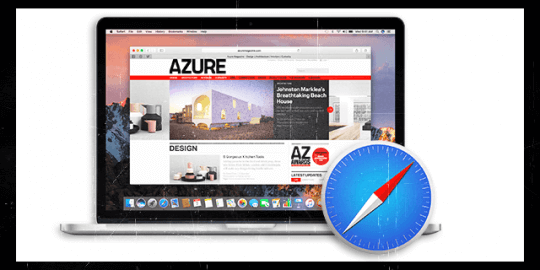
Methode 3: SMC zurücksetzen (System Management Controller)
SMC ist ein Subsystem, das das Aufladen der Akkus, das Umschalten des Videos, den Weckmodus, den Ruhemodus usw. Ihres Mac-Computers steuert. Es gibt Möglichkeiten, wie Sie Ihre SMC auf verschiedenen Mac-Geräten zurücksetzen können.
1. MacBook ohne austauschbaren Akku
> Schließen Sie Ihren Computer an eine Stromquelle an
> Halten Sie gleichzeitig die Tasten "Strg + Umschalt + Option + Ein / Aus" gedrückt.
> Lassen Sie die Schlüssel los und schalten Sie Ihren Computer ein.
2. MacBook mit einem austauschbaren Akku
> Trennen Sie Ihren Computer vom Stromnetz und entfernen Sie den Akku
> Halten Sie den Netzschalter 5 Sekunden lang gedrückt
> Setzen Sie den Akku wieder ein und schalten Sie Ihren Computer ein
3. Mac Mini, Mac Pro oder iMac
> Schalten Sie Ihren Computer aus und ziehen Sie den Netzstecker.
> Warten Sie mindestens 15 Sekunden
> Schalten Sie Ihren Computer ein
Mac OS X wurde aktualisiert, um das Spielen zu beschleunigen
Ein aktualisiertes OS X kann auch dazu beitragen, die Geschwindigkeit Ihres Computers zu steigern und die Leistung zu verbessern. So können Sie Ihr OS X aktualisieren.
1. Gehen Sie zum Apple-Menü und prüfen Sie, ob in Ihrem App Store ein Update für Ihren Mac-Computer vorhanden ist.
2. Wenn es ein Update gibt. Klicken Sie einfach auf "App Store".
3. Klicken Sie anschließend auf "Update", um Ihr OS X zu aktualisieren.
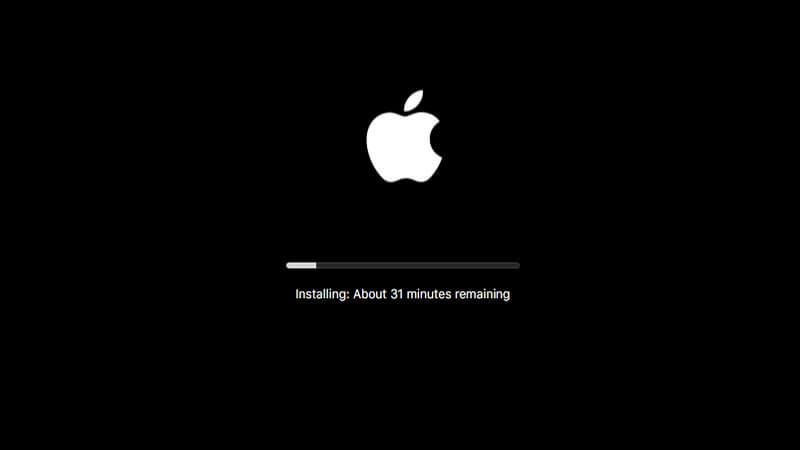
Aktualisieren Sie Ihren Ram
Wenn Sie über eine ältere Mac-Version verfügen und diese für längere Zeit verwenden, können Sie durch eine Aktualisierung des Arbeitsspeichers die Leistung Ihres Mac-Computers verbessern.
Wenn Sie zuvor nicht in der Lage waren, Ihren Arbeitsspeicher zu aktualisieren, wird sich dies auf die Leistung Ihres Computers auswirken. Hier ist eine Möglichkeit, wie Sie Ihren Arbeitsspeicher aufrüsten können.
1. Gehen Sie zu "Activity Monitor" und überprüfen Sie den Speicherdruck. Wenn es rot ist, müssen Sie ein Upgrade durchführen.
2. Sie können sich jederzeit an den Apple Support wenden, um sich über das Mac-Modell Ihres Computers zu informieren und um zu erfahren, ob Sie mehr RAM hinzufügen könnten.
3. Kaufen Sie den geeigneten RAM für Ihren Mac-Computer und installieren Sie ihn.
Nun, das sind einige Gründe Warum läuft Ihr Mac-Computer langsam? Wenn Sie sich an alle Lösungen halten, werden Sie sicherlich die Geschwindigkeit Ihres Mac-Computers steigern, damit Sie Ihre Computerspiele reibungslos spielen können.



